راهکارهای رفع مشکلات ورود به مدیریت وردپرس
یکی از متداول ترین مشکلاتی که مدیران وب سایت های وردپرسی ممکن است با آن مواجه شود، مشکل وارد نشدن به وردپرس است. خیلی از اوقات افراد بعد از وارد کردن نام کاربری و رمز عبور خود امکان ورود به پنل مدیریتی وردپرس را ندارند و همین امر باعث نگرانی و سردرگمی آنها می شود. اگر شما نیز جزء آن دسته از افرادی هستید که در زمینه لاگین کردن در پنل مدیریتی ورپرس دچار مشکل شده اید، اصلا نگران نباشید. چرا که در این مقاله تصمیم داریم به بررسی دلایل مختلف مشکل وارد نشدن به مدیریت وردپرس پرداخته و روش حل هر یک از آنها را به صورت دقیق به شما آموزش دهیم. پس تا انتهای این مقاله با ما همراه باشید.
پیشنهاد ویژه : آموزش صفر تا صد طراحی سایت وردپرس
مشکل وارد نشدن به مدیریت وردپرس
خیلی اوقات افراد در خصوص وارد شدن به پنل مدیریتی وردپرس دچار مشکل می شوند. به همین دلیل نیاز است که در این زمینه اطلاعات کافی را داشته باشید تا بتوانید در کوتاه ترین زمان ممکن مشکل به وجود آمده را حل کرده و وارد پنل مدیریتی وب سایت خود شوید. متداول ترین مشکلات مربوط به وارد نشدن به مدیریت وردپرس عبارتند از:
- مشکل در زمینه ریست پسورد وردپرس
- مسدود شدن کوکی ها در وردپرس
- مواجه با صفحه سفید یا دریافت خطای php
- دریافت ارور 404، ریدارکت یا تازه سازی صفحه لاگین وردپرس
در ادامه به بررسی دقیق تر هر یک از این دلایل و نحوه رفع آنها خواهیم پرداخت.
آموزش گام به گام رفع مشکل ورود به پیشخوان وردپرس
همانطور که پیش تر نیز اشاره شد گاهی ممکن است افراد در هنگام تلاش برای ورود به پنل مدیریتی خود با مشکل مواجه شوند. در چنین شرایطی این امکان برای آنها وجود خواهد داشت که با متداول ترین خطاها آشنا شده و برای رفع آنها اقدام کنند. بدین ترتیب این شانس را خواهند داشت که در کوتاه ترین زمان ممکن مشکل به وجود آمده را حل و با موفقیت وارد پنل مدیریتی وردپرس خود شوند. در ادامه متداول ترین دلایل بروز خطا در هنگام تلاش برای وارد شدن به مدیریت وردپرس را مورد بررسی قرار خواهیم داد.
1- بازیابی رمز عبور ورود به وردپرس
زمانی که شما با مشکل وارد نشدن به مدیریت وردپرس خود رو به رو می شوید، یکی از اولین کارهایی که معمولا برای رفع این مشکل انجام می دهید، ریست کردن پسوردتان است. برای این کار تنها کاری که باید انجام دهید این است که روی لینک «رمز عبورتان را گم کرده اید؟» در صفحه لاگین کلیک نمایید. در صفحه ای که به شما نشان داده می شود باید «نام کاربری» یا «آدرس ایمیل» خود را وارد نمایید تا ایمیلی حاوی پسورد جدید برای شما ارسال شود.
اما اگر در هنگام تلاش برای پسورد جدید با شکست رو به رو شدید، لازم است که اقدام به ریست پسورد به صورت دستی نمایید. برای این کار می توانید از طریق «PhpMyAdmin» اقدام کرده یا فایل «Functons.php» را ویرایش نمایید.
 2- مسدود شدن کوکی ها در وردپرس
2- مسدود شدن کوکی ها در وردپرس
کوکی ها در واقع فایل های کوچکی هستند که زمان بازدید از وب سایت های مختلف در کامپیوتر شما ذخیره می شوند. می توانید با غیرفعالسازی کوکی ها از ذخیره شدن آنها روی وب سایت خود جلوگیری نمایید. با این حال با توجه به این موضوع که بتوانید به راحتی وارد وردپرس خود شوید نیاز دارید از کوکی ها استفاده کنید، در صورت غیرفعال کردن آن با مشکل وارد نشدن به مدیریت وردپرس رو به رو خواهید شد.
 در واقع خیلی از مشکلاتی که افراد در هنگام تلاش برای وارد شدن به پنل مدیریتی وردپرس تجربه می کنند، به کوکی ها و حافظه کش سیستم مربوط است. در چنین شرایطی باید اقدام کرده و این مشکل را رفع نمایید. در ادامه روش رفع خطای کوکی هنگام ورود به پیشخوان وردپرس را بررسی خواهیم کرد.
در واقع خیلی از مشکلاتی که افراد در هنگام تلاش برای وارد شدن به پنل مدیریتی وردپرس تجربه می کنند، به کوکی ها و حافظه کش سیستم مربوط است. در چنین شرایطی باید اقدام کرده و این مشکل را رفع نمایید. در ادامه روش رفع خطای کوکی هنگام ورود به پیشخوان وردپرس را بررسی خواهیم کرد.
3- مواجه با صفحه سفید یا دریافت خطای php
یکی دیگر از خطایی که در هنگام تلاش برای وارد شدن به مدیریت وردپرس به افراد نمایش داده می شود، مربوط به صفحات سفید است. این خطا زمانی رخ می دهد که پلاگین ها یا قالب فعال شما با فرآیند ورود به وردپرس تداخل داشته و در واقع باعث بروز مشکل وارد نشدن به مدیریت وردپرس شود.
 همچنین پیشنهاد می کنیم نسخه php هاست خود را نیز بررسی و آن را تغییر دهید. سپس به محیط پیشخوان بازگشته و بار دیگر در خصوص لاگین به وردپرس تلاش کنید.
همچنین پیشنهاد می کنیم نسخه php هاست خود را نیز بررسی و آن را تغییر دهید. سپس به محیط پیشخوان بازگشته و بار دیگر در خصوص لاگین به وردپرس تلاش کنید.
4- دریافت ارور 404، ریدارکت یا تازه سازی صفحه لاگین وردپرس
گاهی نیز ممکن است به منظور وارد شدن به صفحه لاگین وردپرس وب سایت، آدرس این صفحه را به صورت yourdomain.com/wp-admin وارد کنید اما با ارور 404 مواجه شده یا به صفحه ای دیگر ریدایرکت شوید. شاید هم وارد صفحه شوید اما در هنگام ورود، صفحه تازه سازی می شود. در ادامه تکنیکی سریع و کاربردی برای رفع این مشکل ارائه خواهیم کرد.
 در چنین شرایطی می توانید به راحتی و با ایجاد یک فایل htaccess. جدید یا آپدیت لینک وب سایت خود این مشکل را رفع نمایید.
در چنین شرایطی می توانید به راحتی و با ایجاد یک فایل htaccess. جدید یا آپدیت لینک وب سایت خود این مشکل را رفع نمایید.
- در صورتی که قطعه کد خاصی به فایل htaccess. اضافه نکرده اید آن را حذف نموده.
- فایلی ایجاد و نام آن را .htaccess قرار دهید.
- روی فایل راست کلیک و گزینه Edit را انتخاب کنید.
- کدهای پیش فرض فایل .htaccess که در زیر آورده شده را به آن اضافه کنید.
- فایل را دخیره نمایید.
در این مقاله ا تلاش بر این بوده تا با ارائه آموزشی جامع در خصوص مشکل وارد نشدن به مدیریت وردپرس و راهکارهای رفع آن در این مسیر کنار شما همراهان عزیز میزبان فا باشیم. بدین ترتیب دیگر نیازی نیست که در زمان بروز مشکل وارد نشدن به وردپرس نگران شوید. چرا که تنها می توانید با چند اقدام ساده مشکل را به صورت کامل رفع نمایید و به پیشخوان وردپرس خود لاگین نمایید. اگر تجربه ای در این خصوص دارید با ما به اشتراک بگذارید و راوش های حل این مشکل را نیز مطرح کنید.
این را هم بخوانید:


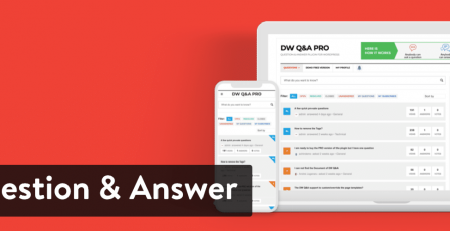




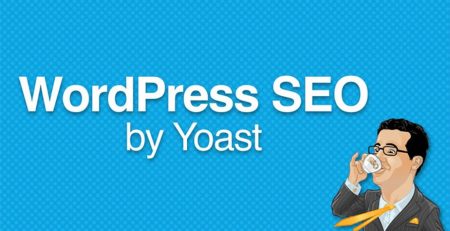
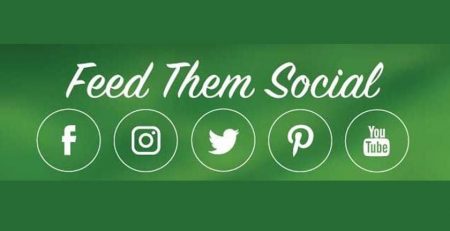


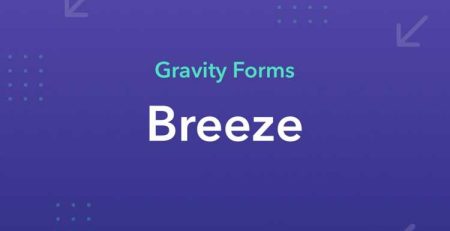
دیدگاهتان را بنویسید